Muistiinpano
Tämän sivun käyttö edellyttää valtuutusta. Voit yrittää kirjautua sisään tai vaihtaa hakemistoa.
Tämän sivun käyttö edellyttää valtuutusta. Voit yrittää vaihtaa hakemistoa.
Voit yhdistää sarakkeita eli määritteitä sellaisten taulukoiden välillä, joilla on yksi-moneen- tai monta-yhteen-taulukkosuhde. Sarakkeiden yhdistämismäärityksen avulla voit määrittää oletusarvot riville, joka luodaan yhteydessä toiseen riviin.
Oletetaan, että käyttäjät haluavat lisätä uuden yhteystietorivin henkilölle, joka on tietyn tilin työntekijä. Tämän voi tehdä kahdella seuraavalla tavalla:
- Vaikeampi tapa on siirtyä sovelluksessa ja luoda uuden yhteystietorivin tyhjästä. Mutta silloin käyttäjän on määritettävä pääasiakas ja syötettävä sille useita tietoja (kuten osoite ja puhelinnumero), jotka ovat luultavasti samoja kuin pääasiakkaalla, ja tämä voi viedä aikaa ja lisätä virheiden mahdollisuutta.
- Helpompi tapa on aloittaa Asiakas-taulukosta ja käyttämällä Yhteystiedot-aliruudukkoa lomakkeessa ja lisäämällä yhteyshenkilö sitten valitsemalla +. Liittymä ohjaa ensin ihmisiä etsimään olemassa olevia liittyviä yhteystietoja, jotta he eivät luo vahingossa päällekkäistä riviä. Jos olemassa olevaa riviä ei löydy, hän voi valita Uusi ja luoda uuden yhteystietorivin. Uusi yhteyshenkilörivilomake sisältää mitä tahansa yhdistetyn määritteen arvoja asiakkaasta (kuten osoitteen ja puhelimen tiedot) oletusarvoina. Käyttäjä voi muokata näitä arvoja ennen rivin tallentamista.
Kun yhdistät taulukkosarakkeet 1:n-taulukolle, tietyt ensisijaisen taulukkorivin tietojen kohteet kopioidaan uuteen liittyvään taulukkolomakkeeseen. Näin voidaan määrittää oletusarvot, joita käyttäjät voivat muokata ennen tallentamista.
Muistiinpano
- Yhdistämismääritykset asettavat ainoastaan oletusarvot riville ennen kuin se tallennetaan. Käyttäjät voivat muokata arvoja ennen tallentamista. Siirrettävät tiedot ovat senhetkisiä. Tietoja ei synkronoida, jos lähdetiedot muuttuvat myöhemmin.
- Näitä yhdistämismäärityksiä ei käytetä liittyvissä riveissä, jotka on luotu työnkulku- tai valintaikkunaprosessilla. Niitä ei käytetä automaattisesti uusissa koodin avulla luoduissa riveissä. Kehittäjät voivat kuitenkin luoda uuden rivin käytettävissä olevien yhdistämismääritysten avulla erikoisviestillä, joka on nimeltään
InitializeFrom(InitializeFrom Function tai InitializeFromRequest Class). - Näitä yhdistämismäärityksiä ei käytetä uusi liittyvissä taulukkolomakkeissa, jotka avataan, kun sovelluksella ei ole aktiivista verkkoyhteyttä Microsoft Dataverseen. Päähakusarakkeet ovat poikkeuksia.
- Sarakkeiden yhdistämistä taulukoiden välillä ei tueta, kun käytät sovellusta offline-tilassa. Katso lisätiedoiksi seuraavassa luetellut rajoitukset: Mallipohjaisten sovellusten mobile offline -tilan rajoitukset.
Tarkastele yhdistettävissä olevia sarakkeita
Sarakkeiden yhdistäminen tehdään 1:N- tai N:1-taulukkosuhteen kontekstissa, joten ensi täytyy tarkastella 1:N- tai N:1-taulukkosuhteita.
Ainoa tapa tarkastella ja yhdistää taulukkosarakkeita on käyttää perinteistä ratkaisunhallintaa.
- Kirjaudu Power Appsiin ja valitse sitten haluamasi ympäristö.
- Valitse vasemmassa ruudussa Ratkaisut ja avaa sitten haluamasi ratkaisu.
- Valitse komentopalkissa Vaihda perinteiseen. Ratkaisu avautuu perinteisessä ratkaisunhallinnassa.
- Laajenna Entiteetit, laajenna haluamasi taulukko ja laajenna sitten suhdetyyppi eli joko 1:N-suhteet tai N:1-suhteet ja avaa sitten suhde, jossa haluat tarkastella tai muokata sarakkeiden yhdistämismäärityksiä.
- Sarakkeiden yhdistämismäärityksiä ei oikeastaan määritetä taulukkosuhteissa, mutta ne näkyvät perinteisessä ratkaisunhallintasuhteen käyttöliittymässä. Kaikilla 1:N-taulukkosuhteilla ei ole niitä. Valitse avattavassa Tyyppi-luettelosta Yhdistettävissä, jos haluat näkyviin vain suhteet sarakkeisiin, jotka voidaan yhdistää.
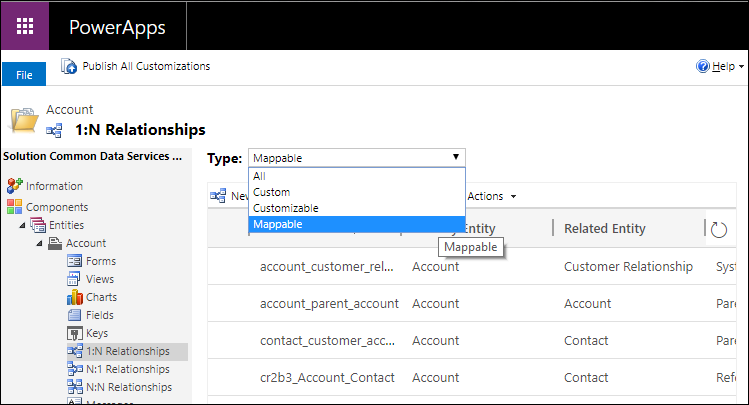
- Kaksoisnapsauta suhdetta, jossa haluat tarkastella tai muokata sarakkeiden yhdistämismäärityksiä. Näyttöön avautuu selainsivu, jossa näkyvät suhteen ominaisuudet.
- Valitse Yhdistämismääritykset-välilehti vasemmassa siirtymisruudussa. Suhteen yhdistämismääritykset näytetään.
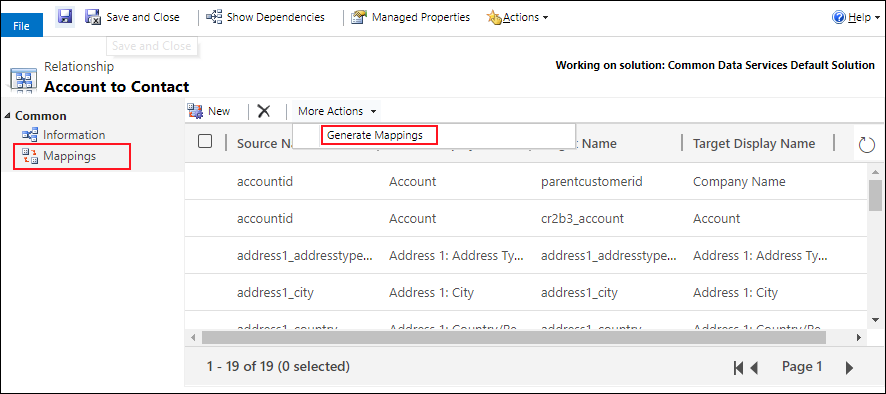
Uusien yhdistämismääritysten lisääminen
- Kun tarkastelet yhdistettävissä olevia sarakkeita, valitse komentopalkissa Uusi. Näkyviin tulee Luo kenttien yhdistämismääritys -valintaikkuna.
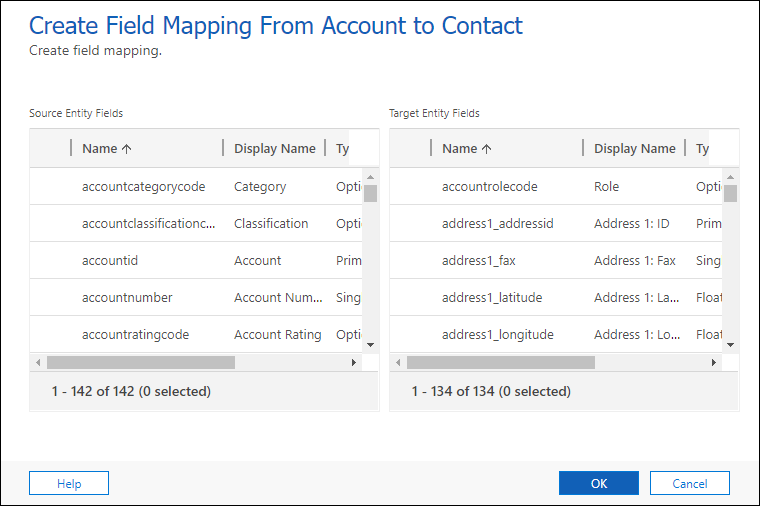
- Valitse yksi lähdetaulukon sarake ja yksi kohdetaulukon sarake, joiden arvot haluat yhdistää, kuten address1_city asiakas- ja yhteyshenkilötaulukkojen suhteen osalta.

- Sulje valintaikkuna valitsemalla OK.
- Koska taulukoiden yhdistämismääritykset eivät ole metatietoja, niiden muutokset otetaan käyttöön vasta julkaisemisen jälkeen.
Luo sarakeyhdistämiset automaattisesti
Voit luoda yhdistämismäärityksiä myös automaattisesti valitsemalla Luo yhdistämismäärityksetLisää toimintoja -valikossa.
Käytä valintaa Luo yhdistämismääritykset, kun haluat luoda mukautettuja taulukoita ja käyttää hyväksesi yhdistämismäärityksiä. Ole kuitenkin varovainen, kun luot yhdistämismäärityksiä automaattisesti järjestelmätaulukoiden kanssa, sillä oletusyhdistämismääritysten korvaaminen voi aiheuttaa ongelmia.
Varoitus
Yhdistämismääritysten automaattinen luominen Luo yhdistämismäärityksiä -toiminnolla poistaa kaikki aikaisemmat yhdistämismääritykset ja korvaa ne ehdotetuilla määrityksillä, jotka perustuvat vain sarakkeisiin, joilla on samankaltaiset nimet ja tietotyypit. Jos käytät tätä järjestelmätaulukolle, jotkin odotettavat yhdistämismääritykset voivat kadota. Mukautetuissa taulukoissa tämä säästää aikaa, koska voit helpommin poistaa kaikki yhdistämismääritykset, joita et halua, ja lisätä muita, joita yhdistämismääritysten luontitoiminto ei luonut.
Yhdistämismäärityksen tietojen ja sääntöjen tyypit
Seuraavat säännöt määrittävät, minkälaisia tietoja voi yhdistää:
- Sarakkeiden on oltava samantyyppiset ja samanmuotoiset.
- Kohdesarakkeen on oltava vähintään yhtä pitkä kuin lähdesarake.
- Kohdesaraketta ei voi yhdistää jo toiseen sarakkeeseen.
- Lähdesarakkeen on oltava näkyvissä lomakkeessa.
- Kohdesarakkeen on oltava sarake, johon käyttäjä voi syöttää tietoja.
- Osoitetunnusarvoja tai -tyyppisiä
partylistsarakkeita ei voi yhdistää. - Jos yhdistät sarakkeeseen tai sarakkeesta, jota ei näytetä lomakkeessa, yhdistämismääritystä ei tehdä, ennen kuin sarake lisätään lomakkeeseen.
- Jos sarakkeet ovat valintoja, kaikkien vaihtoehtojen kokonaislukuarvojen on oltava samat.
Muistiinpano
Jos haluat yhdistää valintasarakkeita, on suositeltavaa määrittää molemmat sarakkeet käyttämään samaa yleistä valintaa. Kahden eri asetusjoukon ylläpitäminen käsin olisi muutoin vaikeaa. Jos jokaisen asetuksen kokonaislukuarvoja ei yhdistetä oikein, saatat aiheuttaa ongelmia tietoihisi. Lisätietoja: Microsoft Dataversen yleisten valintojen luominen ja muokkaaminen (valintaluettelot)
Yhdistämismääritysten poistaminen
Kun tarkastelet yhdistettävissä olevia sarakkeita , jos sinulla on hallitsemattomia yhdistämismäärityksiä, joita et halua ympäristöön, voit valita ne ja valita sitten Poista poista .
.
Muistiinpano
Järjestelmän ja hallittuja yhdistämismäärityksiä ei voi poistaa samalla tavalla kuin hallitsemattomia yhdistämismäärityksiä, eli käyttämällä vanhaa ratkaisunhallintaa.
Järjestelmän yhdistämismääritykset
Et voi poistaa järjestelmän luomia yhdistämismäärityksiä. Kun yrität poistaa järjestelmän luomaa kartoitusta, näkyviin tulee tämänkaltainen virhe: "Ei voi luoda tai poistaa järjestelmän attribuuttikarttaa, jossa on tunnus <GUID>, '<nimestä>' '<nimeen>', joka kuuluu entiteettikarttaan, jonka tunnus on <GUID> '<nimestä>' 'X<nimeen>'.
Jos haluat poistaa järjestelmän luoman yhdistämismäärityksen, poista yhdistämismääritykseen liittyvä suhde tai hakusarake, joka myös poistaa yhdistämismäärityksen. Lisätietoja: Suhteiden poistaminen
Hallinnoidut kartoitukset
Yhdistämismääritystä ei voi poistaa, jos yhdistämismääritystä hallitaan. Yhdistämismäärityksen poistaminen edellyttää päivittämistä siihen ratkaisuun, joka toi tämän yhdistämismäärityksen kohdeympäristöön. Voit tehdä tämän poistamalla hallitsemattoman yhdistämismäärityksen kehitysympäristössä päivityksenä ratkaisuun. Vie ratkaisu hallittuna sen tuomiseksi jatkoympäristöihin. Lisätietoja: Ratkaisun päivittäminen tai päivittäminen
Katso myös
1:N (yksi moneen)- ja N:1 (monta yhteen) -taulukkosuhteiden luominen ja muokkaaminen ratkaisunhallinnan avulla
Kehittäjien dokumentaatio: taulukoiden ja sarakkeiden yhdistämismääritysten mukauttaminen
Kehittäjädokumentaatio: tietueen luominen toisesta tietueesta WWW-ohjelmointirajapinnan avulla
Kehittäjädokumentaatio: ensisijaisen taulukon rivin oletusarvojen määrittäminen